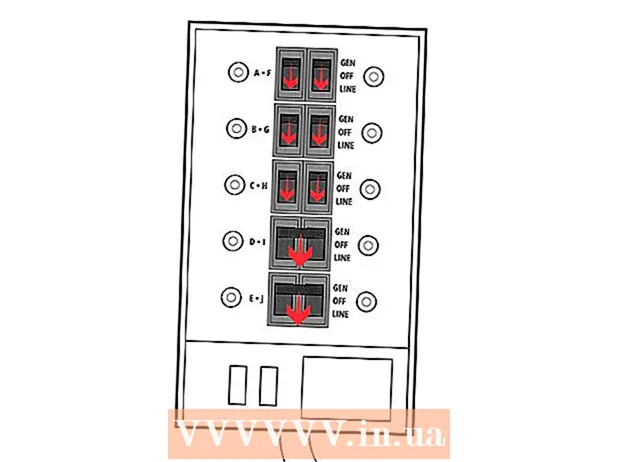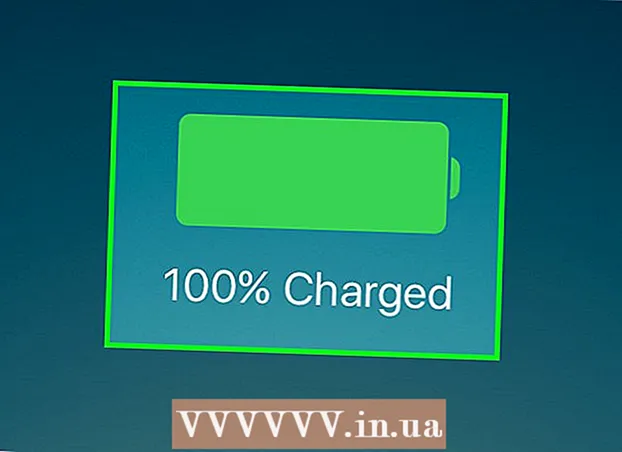நூலாசிரியர்:
Tamara Smith
உருவாக்கிய தேதி:
19 ஜனவரி 2021
புதுப்பிப்பு தேதி:
1 ஜூலை 2024

உள்ளடக்கம்
- அடியெடுத்து வைக்க
- 6 இன் பகுதி 1: ஐபோன் / ஐபாடில் ஸ்னாப்சாட்டிற்கான இருப்பிட சேவைகளை இயக்கு
- 6 இன் பகுதி 2: Android இல் Snapchat க்கான இருப்பிட சேவைகளை இயக்கு
- 6 இன் பகுதி 3: வடிப்பான்களை இயக்கு
- 6 இன் பகுதி 4: பல வடிப்பான்களைப் பயன்படுத்துதல்
- 6 இன் பகுதி 5: ஈமோஜி வடிப்பான்களைப் பயன்படுத்துதல்
- 6 இன் பகுதி 6: லென்ஸ்கள் பயன்படுத்துதல்
உங்கள் கட்டுரைகளில் ஈமோஜி வடிப்பான்கள், லென்ஸ்கள் மற்றும் அனைத்து வகையான பிற வடிப்பான்களையும் எவ்வாறு பயன்படுத்துவது என்பதை இந்த கட்டுரை உங்களுக்குக் கற்பிக்கும்.
அடியெடுத்து வைக்க
6 இன் பகுதி 1: ஐபோன் / ஐபாடில் ஸ்னாப்சாட்டிற்கான இருப்பிட சேவைகளை இயக்கு
 உங்கள் ஐபோனின் அமைப்புகளைத் திறக்கவும். இது சாம்பல் நிற கியர் கொண்ட பயன்பாடு மற்றும் பொதுவாக உங்கள் வீட்டுத் திரையில் இருக்கும்.
உங்கள் ஐபோனின் அமைப்புகளைத் திறக்கவும். இது சாம்பல் நிற கியர் கொண்ட பயன்பாடு மற்றும் பொதுவாக உங்கள் வீட்டுத் திரையில் இருக்கும்.  ஸ்னாப்சாட்டைத் தட்டவும். இது உங்கள் பிற பயன்பாடுகளுக்கு இடையில் எங்கோ உள்ளது.
ஸ்னாப்சாட்டைத் தட்டவும். இது உங்கள் பிற பயன்பாடுகளுக்கு இடையில் எங்கோ உள்ளது.  பக்கத்தின் மேலே உள்ள இருப்பிடத்தைத் தட்டவும்.
பக்கத்தின் மேலே உள்ள இருப்பிடத்தைத் தட்டவும். பயன்பாட்டைப் பயன்படுத்தும் போது அழுத்தவும். பயன்பாட்டைப் பயன்படுத்தும் போது ஸ்னாப்சாட் இப்போது உங்கள் இருப்பிடத்தை அணுக முடியும்.
பயன்பாட்டைப் பயன்படுத்தும் போது அழுத்தவும். பயன்பாட்டைப் பயன்படுத்தும் போது ஸ்னாப்சாட் இப்போது உங்கள் இருப்பிடத்தை அணுக முடியும்.
6 இன் பகுதி 2: Android இல் Snapchat க்கான இருப்பிட சேவைகளை இயக்கு
 உங்கள் Android சாதனத்தில் அமைப்புகளைத் திறக்கவும். இது உங்கள் வீட்டுத் திரையில் கியர் வடிவ பயன்பாடு ().
உங்கள் Android சாதனத்தில் அமைப்புகளைத் திறக்கவும். இது உங்கள் வீட்டுத் திரையில் கியர் வடிவ பயன்பாடு ().  மெனுவின் "சாதனங்கள்" பிரிவில் கீழே உருட்டி பயன்பாடுகளை அழுத்தவும்.
மெனுவின் "சாதனங்கள்" பிரிவில் கீழே உருட்டி பயன்பாடுகளை அழுத்தவும். கீழே உருட்டி, ஸ்னாப்சாட்டை அழுத்தவும். பயன்பாடுகள் அகர வரிசைப்படி பட்டியலிடப்பட்டுள்ளன.
கீழே உருட்டி, ஸ்னாப்சாட்டை அழுத்தவும். பயன்பாடுகள் அகர வரிசைப்படி பட்டியலிடப்பட்டுள்ளன.  மெனுவின் மேலே உள்ள அனுமதிகளைத் தட்டவும்.
மெனுவின் மேலே உள்ள அனுமதிகளைத் தட்டவும். "இருப்பிடம்" க்கு அடுத்த பொத்தானை "ஆன்" நிலைக்கு ஸ்லைடு செய்யவும். மொட்டு நீல-பச்சை நிறமாக மாறும். இப்போது உங்கள் இருப்பிடத்திற்கான குறிப்பிட்ட வடிப்பான்களை இயக்க ஸ்னாப்சாட் உங்கள் சாதனத்தின் இருப்பிடத்தை அணுக முடியும்.
"இருப்பிடம்" க்கு அடுத்த பொத்தானை "ஆன்" நிலைக்கு ஸ்லைடு செய்யவும். மொட்டு நீல-பச்சை நிறமாக மாறும். இப்போது உங்கள் இருப்பிடத்திற்கான குறிப்பிட்ட வடிப்பான்களை இயக்க ஸ்னாப்சாட் உங்கள் சாதனத்தின் இருப்பிடத்தை அணுக முடியும்.
6 இன் பகுதி 3: வடிப்பான்களை இயக்கு
 ஸ்னாப்சாட்டைத் திறக்கவும். இது ஒரு பேயின் வெளிப்புறத்துடன் கூடிய மஞ்சள் பயன்பாடு. இது உங்கள் கேமராவுக்கு உங்களை அழைத்துச் செல்லும்.
ஸ்னாப்சாட்டைத் திறக்கவும். இது ஒரு பேயின் வெளிப்புறத்துடன் கூடிய மஞ்சள் பயன்பாடு. இது உங்கள் கேமராவுக்கு உங்களை அழைத்துச் செல்லும்.  திரையின் மேல் இடது மூலையில் ஒரு பேயின் பொத்தானைத் தட்டவும். இது உங்களை பயனர் திரைக்கு அழைத்துச் செல்லும்.
திரையின் மேல் இடது மூலையில் ஒரு பேயின் பொத்தானைத் தட்டவும். இது உங்களை பயனர் திரைக்கு அழைத்துச் செல்லும்.  திரையின் மேல் வலது மூலையில் உள்ள கியரைத் தட்டவும். இது உங்களை அமைப்புகளுக்கு அழைத்துச் செல்லும்.
திரையின் மேல் வலது மூலையில் உள்ள கியரைத் தட்டவும். இது உங்களை அமைப்புகளுக்கு அழைத்துச் செல்லும்.  கூடுதல் சேவைகளின் கீழ் விருப்பங்களை நிர்வகி என்பதை அழுத்தவும்.
கூடுதல் சேவைகளின் கீழ் விருப்பங்களை நிர்வகி என்பதை அழுத்தவும். வடிப்பான்கள் பொத்தானை "ஆன்" நிலைக்கு ஸ்லைடு செய்யவும். இப்போது நீங்கள் ஸ்னாப்சாட்டின் கிடைக்கக்கூடிய அனைத்து வடிப்பான்களையும் அணுகலாம்.
வடிப்பான்கள் பொத்தானை "ஆன்" நிலைக்கு ஸ்லைடு செய்யவும். இப்போது நீங்கள் ஸ்னாப்சாட்டின் கிடைக்கக்கூடிய அனைத்து வடிப்பான்களையும் அணுகலாம்.
6 இன் பகுதி 4: பல வடிப்பான்களைப் பயன்படுத்துதல்
 புகைப்படம் எடுக்க வெளியீட்டு பொத்தானை அழுத்தவும். இது திரையின் அடிப்பகுதியில் உள்ள பெரிய வட்ட பொத்தானாகும். புகைப்படம் உங்கள் திரையில் காண்பிக்கப்படும்.
புகைப்படம் எடுக்க வெளியீட்டு பொத்தானை அழுத்தவும். இது திரையின் அடிப்பகுதியில் உள்ள பெரிய வட்ட பொத்தானாகும். புகைப்படம் உங்கள் திரையில் காண்பிக்கப்படும்.  வலது அல்லது இடது ஸ்வைப் செய்யவும். இது உங்களை வடிகட்டி மெனுக்களுக்கு அழைத்துச் செல்லும். வலதுபுறமாக ஸ்வைப் செய்வதன் மூலம் உங்கள் இருப்பிடத்தைப் பொறுத்து வடிப்பான்களுக்குச் செல்லுங்கள்; இடதுபுறமாக ஸ்வைப் செய்வது ஸ்னாப்சாட்டின் பாரம்பரிய வடிப்பான்களைக் கொண்டு வரும்.
வலது அல்லது இடது ஸ்வைப் செய்யவும். இது உங்களை வடிகட்டி மெனுக்களுக்கு அழைத்துச் செல்லும். வலதுபுறமாக ஸ்வைப் செய்வதன் மூலம் உங்கள் இருப்பிடத்தைப் பொறுத்து வடிப்பான்களுக்குச் செல்லுங்கள்; இடதுபுறமாக ஸ்வைப் செய்வது ஸ்னாப்சாட்டின் பாரம்பரிய வடிப்பான்களைக் கொண்டு வரும்.  புகைப்படத்தை அழுத்திப் பிடிக்கவும். முதல் வடிப்பானை நீங்கள் புகைப்படத்தில் வைத்திருக்க வேண்டும்.
புகைப்படத்தை அழுத்திப் பிடிக்கவும். முதல் வடிப்பானை நீங்கள் புகைப்படத்தில் வைத்திருக்க வேண்டும்.  உங்கள் விரலை இடது அல்லது வலது பக்கம் சரியவும். வேறொரு வடிப்பானைத் தேர்ந்தெடுக்கும்போது உங்கள் முதல் விரலை விரைவாகப் பிடித்துக் கொள்ளுங்கள்.
உங்கள் விரலை இடது அல்லது வலது பக்கம் சரியவும். வேறொரு வடிப்பானைத் தேர்ந்தெடுக்கும்போது உங்கள் முதல் விரலை விரைவாகப் பிடித்துக் கொள்ளுங்கள். - நீங்கள் மூன்று இருப்பிட வடிப்பான்கள், நேர முத்திரைகள், வெப்பநிலை சின்னங்கள் அல்லது வண்ண வடிப்பான்கள் வரை சேர்க்கலாம்.
6 இன் பகுதி 5: ஈமோஜி வடிப்பான்களைப் பயன்படுத்துதல்
 ஒரு புகைப்படத்தை எடுத்துக் கொள்ளுங்கள். திரையின் அடிப்பகுதியில் உள்ள பெரிய வட்ட பொத்தானை அழுத்துவதன் மூலம் புகைப்படம் எடுக்கப்படும். ஸ்னாப்ஷாட் உங்கள் திரையில் காண்பிக்கப்படும்.
ஒரு புகைப்படத்தை எடுத்துக் கொள்ளுங்கள். திரையின் அடிப்பகுதியில் உள்ள பெரிய வட்ட பொத்தானை அழுத்துவதன் மூலம் புகைப்படம் எடுக்கப்படும். ஸ்னாப்ஷாட் உங்கள் திரையில் காண்பிக்கப்படும்.  திரையின் மேல் வலது மூலையில் உள்ள "ஸ்டிக்கர்" பொத்தானை அழுத்தவும். இது ஒரு மடிந்த மூலையுடன் ஒரு துண்டு காகிதம் போல் தெரிகிறது.
திரையின் மேல் வலது மூலையில் உள்ள "ஸ்டிக்கர்" பொத்தானை அழுத்தவும். இது ஒரு மடிந்த மூலையுடன் ஒரு துண்டு காகிதம் போல் தெரிகிறது.  திரையின் கீழ் வலது மூலையில் ஸ்மைலி முகம் ஐகானைத் தட்டவும். இது உங்களை ஈமோஜி மெனுவுக்கு அழைத்துச் செல்லும்.
திரையின் கீழ் வலது மூலையில் ஸ்மைலி முகம் ஐகானைத் தட்டவும். இது உங்களை ஈமோஜி மெனுவுக்கு அழைத்துச் செல்லும்.  ஒரு ஈமோஜியை அழுத்தவும். வடிப்பானாக நீங்கள் விரும்பும் வண்ணத்தைக் கொண்ட ஈமோஜியைத் தேர்வுசெய்க. இது உங்கள் திரையின் மையத்தில் ஈமோஜிகளை வைக்கும்.
ஒரு ஈமோஜியை அழுத்தவும். வடிப்பானாக நீங்கள் விரும்பும் வண்ணத்தைக் கொண்ட ஈமோஜியைத் தேர்வுசெய்க. இது உங்கள் திரையின் மையத்தில் ஈமோஜிகளை வைக்கும். - ஈமோஜியின் வெளிப்புற விளிம்பு இறுதியில் வடிகட்டியாக இருக்கும்.
 திரையின் எந்த மூலையிலும் ஈமோஜியை இழுக்கவும்.
திரையின் எந்த மூலையிலும் ஈமோஜியை இழுக்கவும். ஈமோஜியைப் பெரிதாக்க இரண்டு விரல்களைத் தவிர்த்து விரிக்கவும்.
ஈமோஜியைப் பெரிதாக்க இரண்டு விரல்களைத் தவிர்த்து விரிக்கவும். ஈமோஜியை மீண்டும் மூலையில் இழுக்கவும். வெளிப்புற விளிம்பை விரைவாக மேலெழுதும் வரை, அதை பெரிதாக்குவதற்கும், ஈமோஜிகளை திரையின் மூலையில் இழுப்பதற்கும் இடையில் மாறி மாறி, படத்தின் பிக்சலேட்டட், அரை-வெளிப்படையான விளிம்புகளிலிருந்து வண்ண வடிப்பானை உருவாக்குகிறது.
ஈமோஜியை மீண்டும் மூலையில் இழுக்கவும். வெளிப்புற விளிம்பை விரைவாக மேலெழுதும் வரை, அதை பெரிதாக்குவதற்கும், ஈமோஜிகளை திரையின் மூலையில் இழுப்பதற்கும் இடையில் மாறி மாறி, படத்தின் பிக்சலேட்டட், அரை-வெளிப்படையான விளிம்புகளிலிருந்து வண்ண வடிப்பானை உருவாக்குகிறது.
6 இன் பகுதி 6: லென்ஸ்கள் பயன்படுத்துதல்
 கேமரா பார்வைக்கு மாற கேமராவின் சுழலும் ஐகானைத் தட்டவும். இது திரையின் மேல் வலது மூலையில் உள்ளது. லென்ஸைப் பயன்படுத்துவதற்கு முன்பு உங்கள் கேமரா சரியான திசையை எதிர்கொள்கிறது என்பதை உறுதிப்படுத்த வேண்டும்.
கேமரா பார்வைக்கு மாற கேமராவின் சுழலும் ஐகானைத் தட்டவும். இது திரையின் மேல் வலது மூலையில் உள்ளது. லென்ஸைப் பயன்படுத்துவதற்கு முன்பு உங்கள் கேமரா சரியான திசையை எதிர்கொள்கிறது என்பதை உறுதிப்படுத்த வேண்டும்.  கேமரா திரையின் மையத்தை அழுத்தவும். இது லென்ஸ் மெனுவைத் திறக்கும்.
கேமரா திரையின் மையத்தை அழுத்தவும். இது லென்ஸ் மெனுவைத் திறக்கும்.  லென்ஸ்கள் வழியாக உருட்டவும். ஒவ்வொரு லென்ஸின் முன்னோட்டத்தையும் நீங்கள் பெறுவீர்கள், இதன் மூலம் உங்கள் புகைப்படம் எப்படி இருக்கும் என்பதைக் காணலாம்.
லென்ஸ்கள் வழியாக உருட்டவும். ஒவ்வொரு லென்ஸின் முன்னோட்டத்தையும் நீங்கள் பெறுவீர்கள், இதன் மூலம் உங்கள் புகைப்படம் எப்படி இருக்கும் என்பதைக் காணலாம். - உங்கள் புருவங்களை உயர்த்துவது போன்ற சில விளைவுகள் நடவடிக்கைக்கு அழைப்பு விடுக்கும்.
 வடிகட்டி செயலில் இருக்கும்போது வெளியீட்டு பொத்தானை அழுத்தவும். இது திரையின் அடிப்பகுதியில் உள்ள பெரிய வட்ட பொத்தானாகும். இப்போது லென்ஸுடன் ஒரு படம் எடுக்கப்பட்டுள்ளது.
வடிகட்டி செயலில் இருக்கும்போது வெளியீட்டு பொத்தானை அழுத்தவும். இது திரையின் அடிப்பகுதியில் உள்ள பெரிய வட்ட பொத்தானாகும். இப்போது லென்ஸுடன் ஒரு படம் எடுக்கப்பட்டுள்ளது. - லென்ஸுடன் ஒரு வீடியோவைப் பதிவு செய்ய, வெளியீட்டு பொத்தானை அழுத்தி பத்து விநாடிகள் வரை வைத்திருங்கள்.
 ஸ்னாப்பைத் திருத்தவும். ஸ்டிக்கர்கள், உரை, வரைபடங்கள், ஈமோஜிகள் அல்லது வடிப்பான்களைச் சேர்க்கவும்.
ஸ்னாப்பைத் திருத்தவும். ஸ்டிக்கர்கள், உரை, வரைபடங்கள், ஈமோஜிகள் அல்லது வடிப்பான்களைச் சேர்க்கவும்.- திரையின் கீழ் இடது மூலையில் "சேமி" அழுத்துவதன் மூலம் உங்கள் சாதனத்தில் ஸ்னாப்பை சேமிக்கலாம்.
 உங்கள் புகைப்படத்தை அனுப்ப அனுப்பு என்பதை அழுத்தவும். இது திரையின் கீழ் வலது மூலையில் உள்ளது.
உங்கள் புகைப்படத்தை அனுப்ப அனுப்பு என்பதை அழுத்தவும். இது திரையின் கீழ் வலது மூலையில் உள்ளது.